Как конвертировать фотографии: инструкция
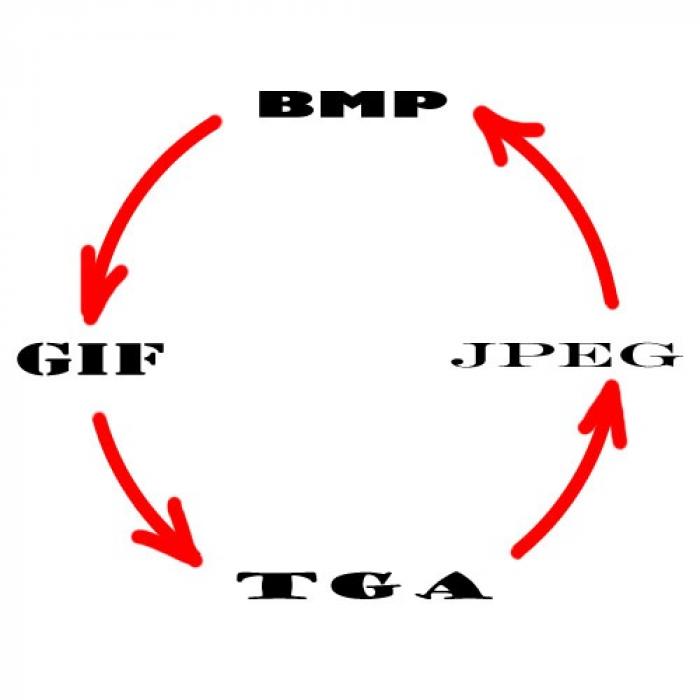
- Как поменять тип графического изображения в программе ACDSee
- Откройте программу ACDSee
- Откройте фотографии
- Выберите изображения
- Перейдите в режим просмотра
- Выберите новый формат изображения
Как поменять тип графического изображения в программе ACDSee
Иногда возникает необходимость изменить тип графического изображения. Сделать это можно с помощью программы ACDSee. В этой статье мы расскажем, как сделать это шаг за шагом.
Откройте программу ACDSee
После запуска программы ACDSee вы окажетесь на вкладке "Manage", которая является режимом сортировки фотографий. В правом верхнем углу программы вы можете увидеть активную вкладку.
Откройте фотографии
Есть несколько способов открыть фотографии в ACDSee. Первый способ - использовать проводник, который находится слева в программе. Если окно проводника не открыто, вы можете нажать пункт меню "View" > "Folders" или горячие клавиши Ctrl+Shift+1. Второй способ - нажмите пункт меню "File" > "Open" (горячие клавиши Ctrl+O), выберите нужные файлы и нажмите "ОК". Вместе с выбранным файлом откроются все изображения и разделы, находящиеся в одной папке с ним. Третий способ - используйте панель быстрого доступа, которая находится над рабочей областью. Нажмите на кнопку с треугольником, чтобы увидеть выпадающее меню с директориями, которые вы уже открывали в программе.
Выберите изображения
Выберите необходимые изображения для конвертации. Если нужно выбрать несколько файлов, зажмите клавишу Ctrl и щелкните левой кнопкой мыши на файлы.
Перейдите в режим просмотра
Перейдите на вкладку "View", чтобы просмотреть выбранные файлы. В нижней части программы вы увидите выбранные изображения. Выделите одно из них и нажмите пункт меню "Tools" > "Modify" > "Convert file format" (горячие клавиши Ctrl+F).
Выберите новый формат изображения
В появившемся окне выберите новый формат, в который вы хотите конвертировать выбранный файл. Нажмите "Далее". В следующем окне обратите внимание на поле "Destination". Если оставить галочку возле "Place modified images in source folder", конвертированное изображение заменит существующий файл. Если поставить галочку возле "Place modified images in the following folder", вы сможете выбрать новое место для сохранения файла. Таким образом, вы сможете сохранить оригинал. Нажмите "Далее", затем "Start Convert" и, после завершения конвертации, "Готово".
Теперь вы знаете, как поменять тип графического изображения при помощи программы ACDSee. Этот простой процесс позволяет вам изменять форматы фотографий, картинок, баннеров и других графических изображений.






